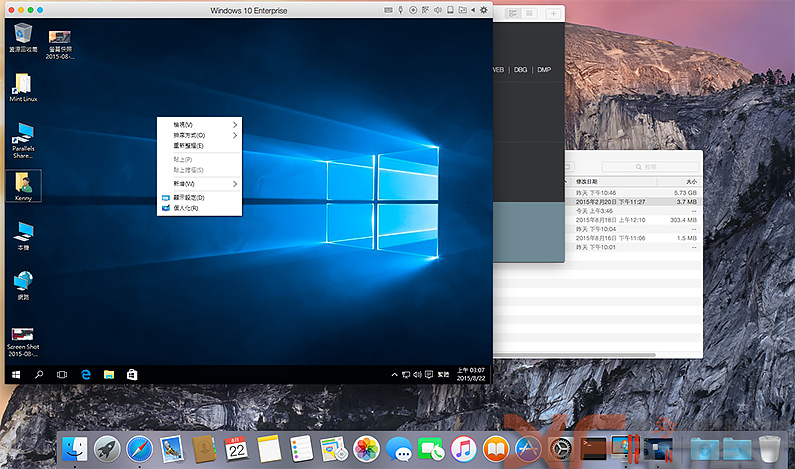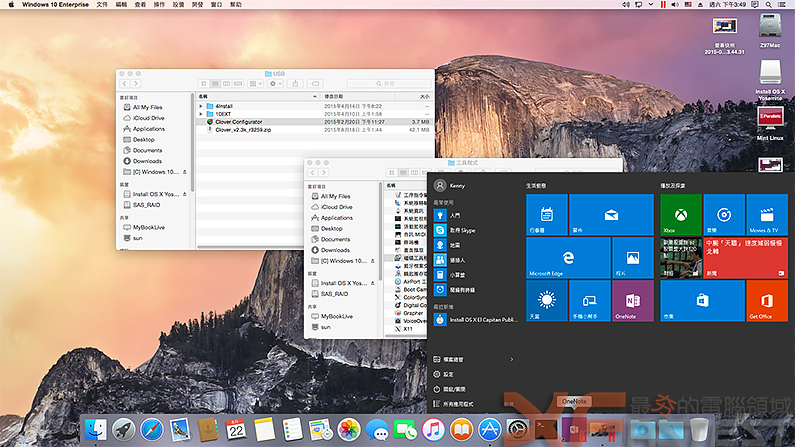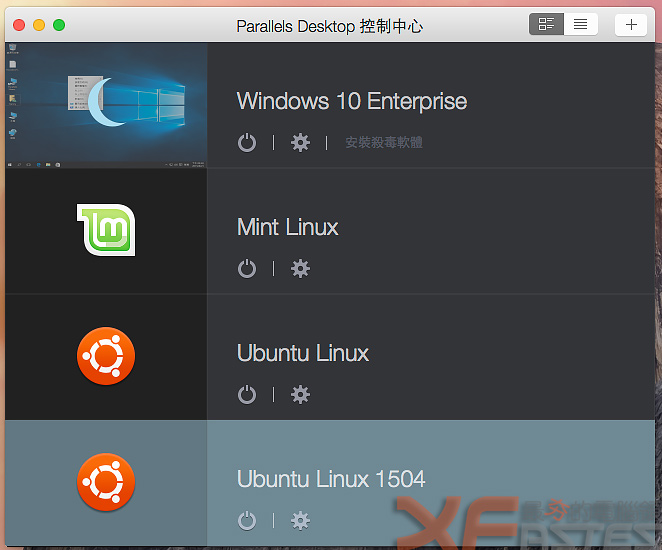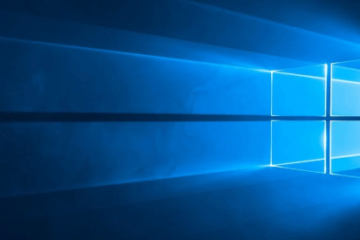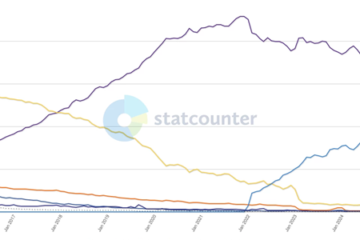Parallels Desktop 11 for Mac可整合Windows 10 並有三種版本
Parallels宣布推出最新版本的Parallels Desktop 11 for Mac,可整合Windows 10的各項功能及支援新版Mac OS X El Capitan,並且提升虛擬機執行效能。
Apple的Mac電腦近幾年來大受歡迎,尤其是筆記型電腦市場占有率表現不錯。雖說Mac OS X的效能、強固性表現很好,許多常用的軟體也有支援Mac OS X,但是在某些企業環境或是應用程式無法使用Mac OS X下,就得執行微軟的Windows系列作業系統。Apple為這類使用者提供Boot Camp功能,可以安裝並啟用Windows作業系統,只是使用時需要重新開機,稍為麻煩一些。使用虛擬化軟體則是另一種方式,Parallels Desktop for Mac就是其中一款受到許多人歡迎的軟體。
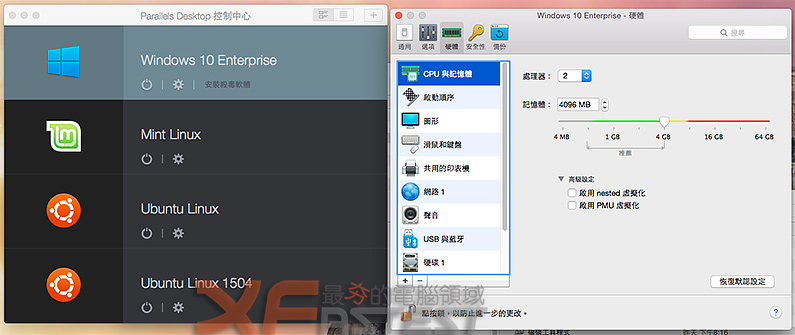
Parallels Desktop for Mac擁有簡便的設定介面,不過部分中文詞彙仍和我們慣用語不同
Parallels Desktop for Mac擁有簡易的安裝、使用介面,更有獨特的融合式模式,如同把Windows的應用程式放在MacOS X中直接執行,非常方便。隨著Mac OS X與Windows 作業系統的更迭,Parallels Desktop for Mac幾乎每年都會推出新的版本,就在今日Parallels宣布推出Parallels Desktop 11 for Mac!就和過往每個版本更新時一樣,新版本當然在執行客端(Guest)即虛擬機時,效能又有提升。比較特別是這個版本加入旅行模式,當系統使用電池時,將能更為省電,根據官方資料,使用旅行模式時,電池使用時間將可增長25%。
Parallels Desktop 11 for Mac最主要的改變之一就是可以完整支援Windows 10,並且針對即將推出的Mac OS X 10.11 El Capitan也在支援之列。Parallels也說明目前El Capitan還在測試階段,也有部分問題發生,一旦正式版推出,他們也會立即推出更新版來應對,這部分不用擔心。
支援Windows 10最大的好處就是讓Mac也能運用它的一些特別功能,例如Microsoft Cortana!Apple在iOS系統中提供Siri語音助理,但是在Mac OS X中目前尚未具有類似的功能。而利用Parallels Desktop 11 for Mac,就可讓Mac OS X環境中直接呼叫Cortana,十分有趣的使用模式。
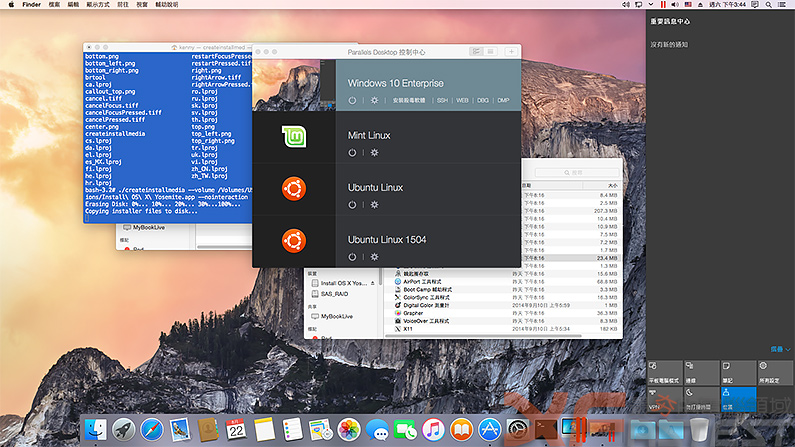
Windows 10的重要訊息中心與部分系統狀態亦整合在上方功能表中
為了更方便操作,新版本在客端作業系統視窗上,多了工個藍色按鈕,隨時可以進入融合狀態。在Mac OS X中選擇文件等圖示再按下空白鍵就能立即預覽內容功能,現在也加到Windows當中,同樣的操作模式也能立即預覽。在Mac OS X 中可以使用的手勢同樣也能套用到 Windows當中。其實還有多項功能都是如此,幾乎是擷取二個作業系統的優點來操作。
此次新版產品和過去略有不同,新的Parallels Desktop 11 for Mac共有三種版本可以選擇,分別是標準版、專業版以及商業版。標準版就和過往一樣,是消費者主要的選擇,而商業版過去稱為企業版,除了具有專業版所有功能外,還加上大量授權入口網站管理授權等功能,方便企業IT做部門及使用者控管,另外還支援商用雲端服務。
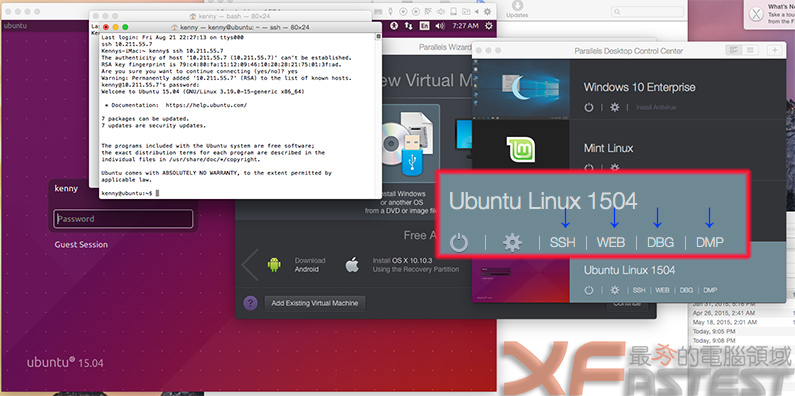
專業版的控制中心可以看到虛擬機多出數個功能(如箭頭所指)更方便做除錯與連接
比較特別是這次新加入的專業版,它擁有標準版所有功能並強化,例如可支援虛擬處理器達到16個,虛擬記憶體則為64GB。這個專為開發者或進階使用者設計的版本,不僅可與各種熱門開發工具整合,包括Docker、Chefand Jenkins、Vagrant…等等,還能夠做網路模擬、支援巢狀虛擬化功能,還有方便的除錯、工具程式。例如安裝具有ssh服務的Linux客端系統,就多了ssh按鈕,只要按下此按鈕,就會立即執行Mac OS X內建的終端機並執行 ssh連進客端系統。若是開發程式,還能將程式在獨立客端系統中執行,不會與程式開發系統同一系統,一但出問題時不會影響到開發系統,非常方便。
三個版本除了功能不同之外,銷售模式也不同,標準版和過去一樣為賣斷售權,但是專業版與商業版則採用訂閱每年收費模式。